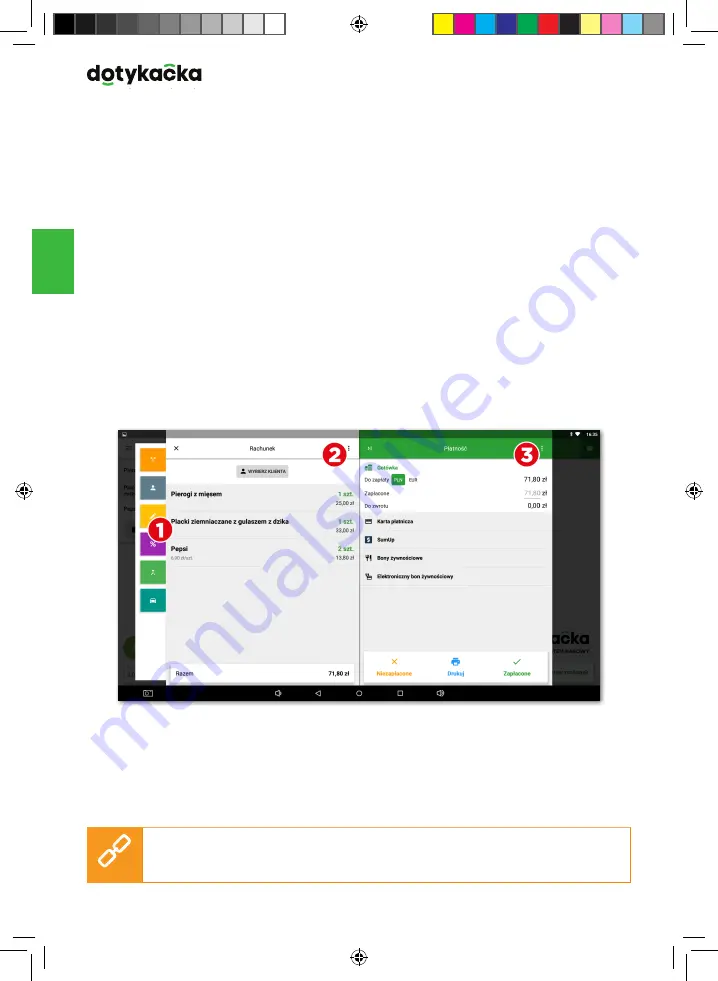
V
112
pl
Podczas zamknięcia kasy należy wpisać saldo końcowe. W ten sposób zostaną
rozdzielone rachunki dla poszczególnych zmian. Kasy oczywiście nie trzeba za-
mykać, o ile nie jest to konieczne. Ze względu na przejrzystość raportów jest to
zalecane to. Jeżeli podczas zamykania kasy zostaną niezapłacone rachunki, będ-
ziesz o tym poinformowany. Zgodnie z ustawieniem zadania drukowania (patrz
rozdział
3.2.2 Druk
) po zamknięciu kasy automatycznie zostanie wydrukowany
raport dobowy.
Produkty najprościej naliczysz, po prostu na nie klikając. Po przejściu do zapłaty
rachunku i kliknięciu przycisku Wystaw rachunek pojawi się okno płatności. Przed-
stawiona zostanie łączna kwota do zapłaty. W tym oknie również możesz wybrać
inną opcję płatności. Metody płatności aktywujesz w
Ustawieniach aplikacji
pod
pozycją
Ustawienia płatności
(patrz rozdział
3.2 Ustawienia aplikacji
).
Dialog płatności oferuje dalsze rozszerzone możliwości za pośrednictwem menu
i szybkich wyborów
(1)
. W menu
(2)
znajdziesz wybory dotyczące całego ra-
chunku, takie jak przyporządkowanie klienta lub podział konta. W menu
(3)
dostępne są opcje związane z płatnościami i drukowaniem. Można np. w ten spo-
sób podzielić płatność rachunku na więcej metod płatniczych.
Jeżeli nie chcesz dokonywać żadnych zmian, możesz bezpośrednio wcisnąć przy-
cisk
Zapłacone
i w ten sposób zapłacić rachunek, ewentualnie wprowadzić w pole
Zapłacone
kwotę jaką otrzymałeś od klienta. Rachunek zostanie w ten sposób za-
płacony gotówką i wydrukowany zostanie paragon lub otwarta zostanie szuflada
kasowa. Wybór
Druk
w oknie płatności wydrukuje kontrolny paragon.
Możliwości okna płatności opisano w podręczniku użytkownika online w rozd-
ziale
Obsługa aplikacji systemu kasowego Dotykačka » Główne menu i sprze-
daż » Okno płatności
.
Содержание DOTPO01501
Страница 1: ...C M Y CM MY CY CMY K...
Страница 2: ......
Страница 41: ......
Страница 43: ...43 V en Technical support Phone 420 533 312 146 E mail support dotypos com Web http support dotypos com...
Страница 82: ...V 82 pl Wsparcie techniczne Phone 48 22 30 78 588 E mail wsparcie dotykacka pl WWW http wsparcie dotykacka pl...
Страница 120: ......
Страница 121: ...C M Y CM MY CY CMY K...










































